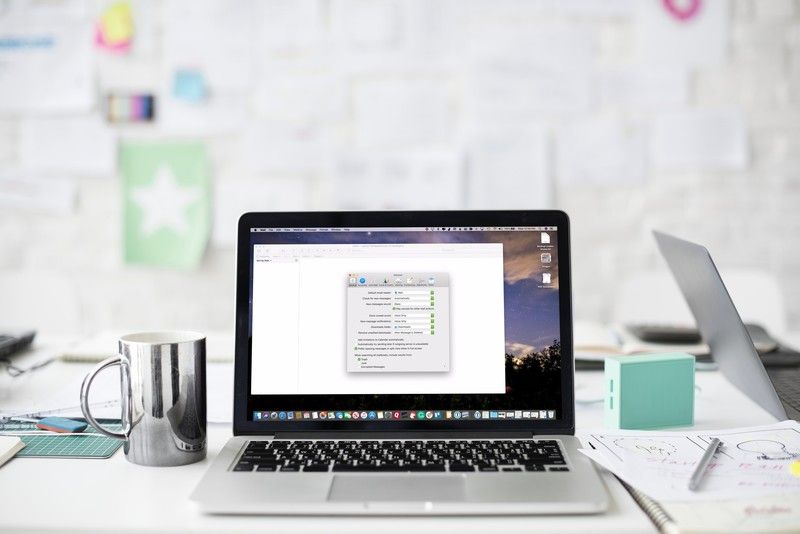
Официальное почтовое приложение, пожалуй, наиболее часто используемое программное обеспечение для MacOS. Чтобы максимально повысить удобство работы с почтой, вам следует рассмотреть возможность настройки параметров электронной почты. Вот способы, которыми вы можете настроить приложение электронной почты на Mac.
Проверьте частоту появления новых сообщений
Вы можете настроить приложение «Почта» на автоматическую проверку новых писем по расписанию или вручную. С помощью расписания вы можете решить, сколько времени должно пройти, прежде чем система снова будет искать новую почту.
- В приложении нажмите на почта в строке меню macOS.
- В раскрывающемся меню Почта выберите предпочтения.
- Нажмите на выпадающий справа от Проверить наличие новых сообщений.
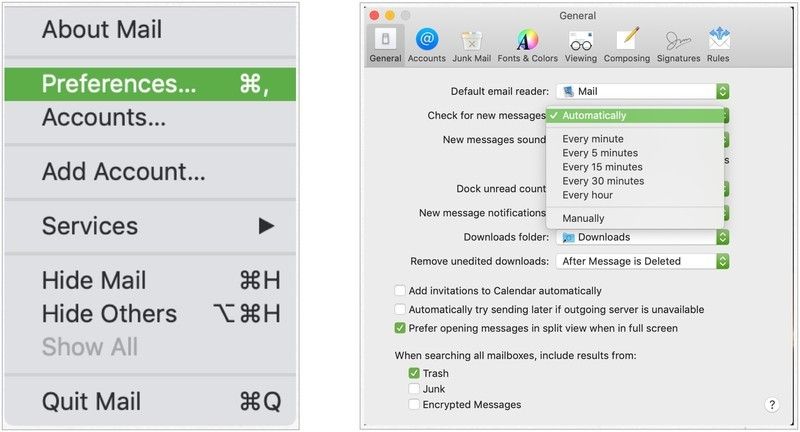
Вы можете выбрать: Автоматически, Каждую минуту, каждые 5 минут, каждые 10 минут, каждые 30 минут, каждый час или Вручную.
По умолчанию система проверяет наличие новой почты автоматически. Возможно, вы захотите изменить этот параметр, если вы не хотите, чтобы вас беспокоили, когда вы получаете новые письма, у вас медленное соединение или какая-то другая проблема.
Изменить звук нового сообщения
Когда вы получаете новое сообщение в Mail, вы можете получить звуковой сигнал на вашем Mac. Чтобы настроить этот параметр:
- Выбрать почта из строки меню Почта.
- Нажмите на предпочтения.
- Перейти к Генеральная Вкладка.
- Нажмите на выпадающий справа от Звучат новые сообщения.
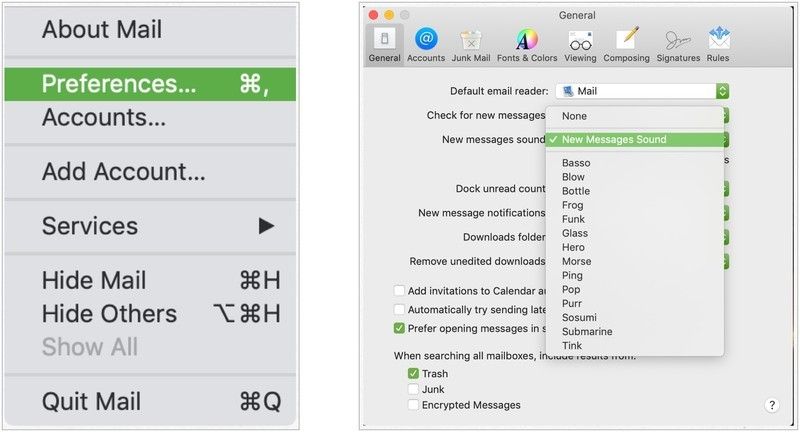
Вы можете выбрать из списка более 10 встроенных звуков. Вы можете услышать образец, нажав на них.
Изменить уведомления о новых сообщениях
Возможно, вы не хотите получать уведомления, когда приходит каждое новое письмо. Вместо этого вам нужно только знать, когда приходят новые электронные письма от конкретных лиц или групп.
- Выбрать почта из строки меню Почта.
- Нажмите на предпочтения.
- Перейти к Генеральная Вкладка.
- Нажмите на выпадающий справа от Уведомления о новых сообщениях.
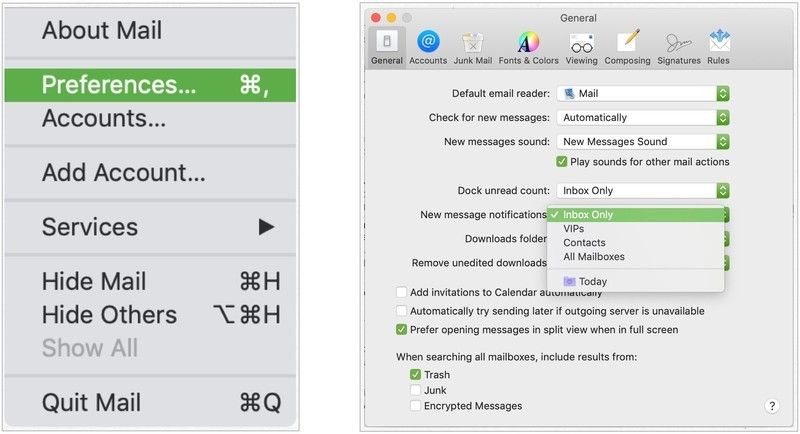
Вы можете выбрать только Входящие (по умолчанию), VIP, Контакты или Все почтовые ящики.
Выбрав VIP-персон, вы будете получать оповещения только тогда, когда ваши самые важные контакты отправляют электронные письма. В отличие от этого, когда выбраны Контакты, вы будете получать уведомления каждый раз, когда любой из ваших контактов отправляет сообщение. Со всеми почтовыми ящиками вы будете получать уведомления всякий раз, когда новое (но неоткрытое) сообщение помещается в любую папку в Mail.
Изменить количество непрочитанных док
По умолчанию количество непрочитанных сообщений в доке macOS зависит от количества непрочитанных сообщений в папке «Входящие». Тем не менее, вы можете изменить это — по крайней мере, немного.
- Выбрать почта из строки меню Почта.
- Нажмите на предпочтения.
- Перейти к Генеральная Вкладка.
- Нажмите на выпадающий справа от Док непрочитанный счет.
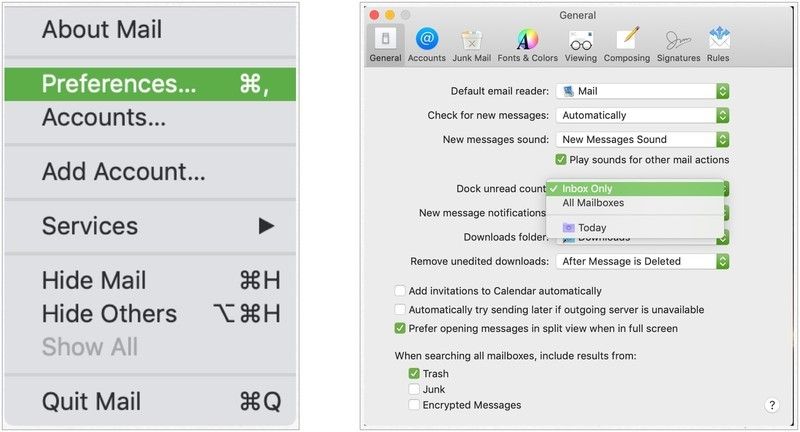
Вы можете выбрать Входящие или Все почтовые ящики. Выбор последнего означает, что вы увидите количество всех непрочитанных электронных писем во всех папках в Почте, включая ваши ненужные папки.
Вы можете полностью отключить непрочитанный счет, выполнив следующие действия:
- Нажмите на Системные настройки в доке macOS.
- Выбрать Уведомления
- Нажмите на почта в левой части экрана.
Uncheck Значок приложения в виде значка.
![отключить почту неразрезанной]()
Сделайте приложение Mail более удобным, используя встроенные инструменты настройки.
Усовершенствуйте свой Mac с помощью этих решений
Ваш Mac может быть еще более полезным с одним из наших любимых аксессуаров.

Das Keyboard 4 Professional
(169 долларов в Amazon)
Если вам больше нравятся механические клавиатуры, то Das Keyboard 4 должна быть именно тем, что вам нужно, с опциями, доступными для переключателей Cherry MX Blue или Brown. Есть даже опция подсветки RGB, а также мультимедийные клавиши со встроенной ручкой регулировки громкости.

Beats Studio3 Беспроводные наушники
(350 долларов США на Amazon)
Эти наушники-вкладыши обеспечивают значительную звуковую альтернативу AirPods, будучи в то же время простыми в использовании. Как и AirPods, можно легко подключаться к устройствам Apple благодаря встроенному чипу W1, который позволяет синхронизировать пары между устройствами, подключенными к iCloud.
Оцените статью!
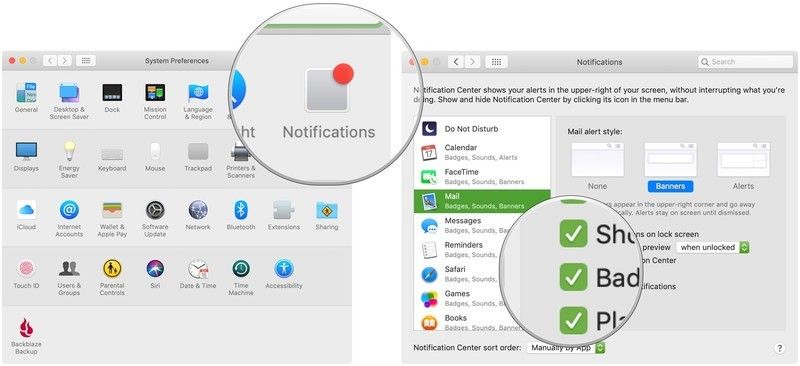
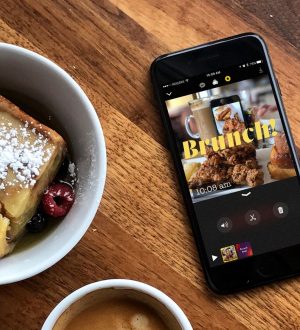
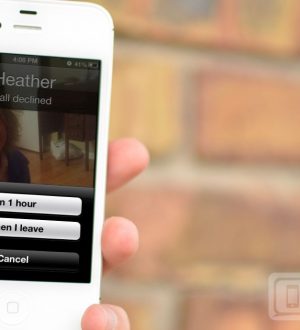
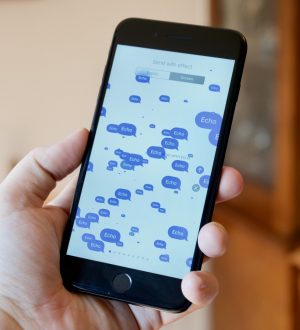
Отправляя сообщение, Вы разрешаете сбор и обработку персональных данных. Политика конфиденциальности.